м•Ҳл…•н•ҳм„ёмҡ”. н•ңкөӯнҸјн…Қмһ…лӢҲлӢӨ. нҸјн…Қ м ңн’Ҳмқ„ м• мҡ©н•ҙ мЈјм…”м„ң к°җмӮ¬н•©лӢҲлӢӨ. нҢҢмқјмқ„ м ҖмһҘ нӣ„, лӢӨмӢң л¶Ҳлҹ¬мҳӨмӢңл©ҙ 1P,2P...лЎң мһҗлҸҷ ліҖкІҪлҗ©лӢҲлӢӨ. нҺҳмқҙм§Җ мқҙлҰ„ ліҖкІҪ кё°лҠҘмқҖ нҳ„мһ¬ м§Җмӣҗлҗҳм§Җ м•Ҡкі мһҲмҠөлӢҲлӢӨ. мўҢмёЎ лқјлІЁмҡ©м§Җм°Ҫм—җм„ң ліөмӮ¬, л¶ҷм—¬л„Јкё° лӢЁм¶•нӮӨлҠ” нҳ„мһ¬ м—ҶлҠ” мғҒнғңмқҙл©° 1к°ң ліөмӮ¬ нӣ„ 1к°ң л¶ҷм—¬л„Јкё°, м—¬лҹ¬к°ң ліөмӮ¬ нӣ„ м—¬лҹ¬к°ң л¶ҷм—¬л„Јкё°лҠ” к°ҖлҠҘн•ҳлӮҳ 1к°ңлҘј ліөмӮ¬н•ҙ м—¬лҹ¬к°ң л¶ҷм—¬л„Јкё°лҠ” нҳ„мһ¬ м§Җмӣҗлҗҳм§Җ м•ҠмҠөлӢҲлӢӨ. ------------------------------------------- лқјлІЁмҡ©м§Җм°Ҫм—җм„ң ліөмӮ¬н•ҳм—¬ л¶ҷм—¬л„Јкё°н•ҳлҠ” л°©лІ• ------------------------------------------- 1) [Ctrl]нӮӨлҘј мқҙмҡ©н•ң ліөмӮ¬ лқјлІЁмҡ©м§Җм°Ҫм—җм„ң м„ нғқ м№ёмқ„ нҒҙлҰӯ нӣ„ л§Ҳмҡ°мҠӨ мҷјмӘҪлІ„нҠјмқ„ лҲҢл Ө ліөмӮ¬, л¶ҷм—¬л„Јкё° л°©лІ•лҸ„ мһҲмҠөлӢҲлӢӨл§Ң мүҪкІҢ ліөмӮ¬н•ҳлҠ” л°©лІ•мқҖ мӣҗліё лқјлІЁмқ„ м„ нғқн•ҳм—¬ нҒҙлҰӯ нӣ„ нӮӨліҙл“ң [Ctrl] нӮӨлҘј лҲ„лҘё мғҒнғңм—җм„ң л№Ҳ лқјлІЁм№ёмӘҪмңјлЎң мҷјмӘҪ л§Ҳмҡ°мҠӨ лІ„нҠјмқ„ лҲ„лҘё мғҒнғңм—җм„ң л“ңлһҳк·ён•©лӢҲлӢӨ. 2) [Shift]нӮӨлҘј мқҙмҡ©н•ҙ м—¬лҹ¬к°ң м„ нғқн•ҳм—¬ ліөмӮ¬ лқјлІЁмҡ©м§Җм°Ҫм—җм„ң мІҳмқҢ м„ нғқ м№ёмқ„ нҒҙлҰӯ нӣ„ [Shift]нӮӨлҘј лҲ„лҘё мғҒнғңм—җм„ң л§Ҳм§Җл§ү м„ нғқ м№ёмқ„ нҒҙлҰӯ нӣ„ м—¬лҹ¬к°ңк°Җ м„ нғқлҗң мғҒнғңм—җм„ң ліөмӮ¬н•ҳмӢӨ мҲҳ мһҲмҠөлӢҲлӢӨ. л¶ҷм—¬л„Јкё°н• м№ёмқ„ м„ нғқн•ҳм—¬ нҒҙлҰӯ нӣ„ м—¬лҹ¬к°ңлҘј лҸҷмӢңм—җ л¶ҷм—¬л„Јкё°н•ҳмӢӨ мҲҳ мһҲмҠөлӢҲлӢӨ. 3) Ctrl нӮӨмҷҖ л§Ҳмҡ°мҠӨ л“ңл Ҳк·ёлЎң мөңмҶҢ лӘҮм№ёмқ„ мұ„мҡ°мӢ нӣ„ мқҙ лӮҙмҡ©мқ„ [Shift]нӮӨлҘј мқҙмҡ©н•ҙ мҳҒм—ӯ м§Җм • нӣ„ ліөмӮ¬н•ҳмӢңкі л¶ҷм—¬л„Јкё° мІ«м№ёмқ„ нҒҙлҰӯн•ҳм—¬ м§Җм • нӣ„ л¶ҷм—¬л„Јкё°н•ҳмӢңлҠ” л°©лІ•лҸ„ мһҲмҠөлӢҲлӢӨ. 4) нҺём§‘нҷ”л©ҙ мҷјмӘҪмқҳ лқјлІЁ мҡ©м§Җ м°Ҫм—җм„ң мӢңмһ‘лқјлІЁ нҒҙлҰӯн•ҳкі Shift + л§Ҳм§Җл§ү м§Җм • лқјлІЁ нҒҙлҰӯмңјлЎң лӢӨмҲҳ лқјлІЁ м„ нғқ нӣ„ л§Ҳмҡ°мҠӨ мҳӨлҘёмӘҪ лІ„нҠјмқ„ лҲҢл Ө м§Җмҡ°кё° м„ нғқн•ҳм—¬ мқјкҙ„лЎң м§Җмҡё мҲҳ мһҲмҠөлӢҲлӢӨ. ------------------------------------------- лҚ°мқҙн„°к°Җ л§ҺмңјмӢ кІҪмҡ° л””мһҗмқё н”„лЎң 9 н”„лЎңк·ёлһЁмқ„ нҶөн•ҙ м—‘м…Җмқ„ м—°лҸҷмӢңнӮ¬ мҲҳ мһҲмҠөлӢҲлӢӨ. ------------------------------------------- вҖ» м—‘м…ҖмһҗлЈҢлҘј нҷңмҡ©н•ҳм—¬ лқјлІЁ л§Ңл“Өкё° 1. [л””мһҗмқё н”„лЎң 9]мқ„ мӢӨн–үн•ҳкі мҡ©м§ҖлҘј м„ нғқн•ҙ мЈјм„ёмҡ”. 2. [мһҗлЈҢ] - [мһҗлЈҢкҙҖлҰ¬]лҘј нҒҙлҰӯн•©лӢҲлӢӨ. 3. мһҗлЈҢкҙҖлҰ¬м°Ҫм—җм„ң [мһҗлЈҢ м—ҙкё°]лҘј нҒҙлҰӯн•©лӢҲлӢӨ. мһҗлЈҢм—ҙкё°м°Ҫмқҙ лңЁл©ҙ м—‘м…Җ лҚ°мқҙн„°к°Җ мһҲлҠ” мң„м№ҳлҘј м§Җм •н•ң нӣ„, [м—ҙкё°]лІ„нҠјмқ„ нҒҙлҰӯн•©лӢҲлӢӨ. 4. [мӮ¬ліёмңјлЎң м ҖмһҘ]м°Ҫмқҙ лңЁл©ҙ м ҖмһҘн•©лӢҲлӢӨ. 5. м—‘м…ҖмһҗлЈҢк°Җ мҳ¬л°”лҘҙкІҢ ліҖнҷҳлҗҳм—ҲлҠ”м§Җ нҷ•мқён•ң нӣ„, мҷјмӘҪ мғҒлӢЁ [лқјлІЁл””мһҗмқё]мқ„ нҒҙлҰӯн•©лӢҲлӢӨ. 5. мқёмҮ„н• н•ӯлӘ© м°Ҫмқҙ лңЁл©ҙ н•„л“ңлӘ©лЎқм—җ мһҲлҠ” н•„л“ң(м—‘м…Җ м—ҙ м ңлӘ©)лҘј лҚ”лё” нҒҙлҰӯн•ҳкұ°лӮҳ, [>,>>] м•„мқҙмҪҳмқ„ лҲҢлҹ¬ лқјлІЁм—җ л°°м№ҳн•©лӢҲлӢӨ. н•„л“ңл°°м№ҳк°Җ лҒқлӮҳл©ҙ [нҷ•мқё]лІ„нҠјмқ„ нҒҙлҰӯн•©лӢҲлӢӨ. 7. 1к°ң лқјлІЁм—җ лӮҙмҡ© лңЁл©ҙ л§Ҳмҡ°мҠӨ л“ңл Ҳк·ёлЎң м Ғм Ҳн•ҙ мһ¬л°°м№ҳн•ҳкі [кёҖкјҙ] лҳҗлҠ”[кёҖкјҙнҒ¬кё°]л“ұмқ„ мһ¬м§Җм •н•ҙ мӨҚлӢҲлӢӨ. 8. [нҷҲ]м—җм„ң [мқёмҮ„лҜёлҰ¬ліҙкё°]нҷ•мқё нӣ„, [мқёмҮ„]лІ„нҠјмқ„ лҲҢлҹ¬ м¶ңл Ҙн•©лӢҲлӢӨ. л¬ём ңн•ҙкІ°мқҙ м•ҲлҗҳмӢңлҠ” кІҪмҡ° кі к°қлӢҳк»ҳм„ң мӢңк°„мқҙ н—ҲлқҪлҗҳмӢӨ л•Ң кі к°қм§ҖмӣҗнҢҖ(1588-4952)мңјлЎң м—°лқҪмЈјмӢңл©ҙ 1:1 мӣҗкІ©м§Җмӣҗл“ұмңјлЎң мһҗм„ёнһҲ мғҒлӢҙ л“ңлҰ¬кІ мҠөлӢҲлӢӨ. кё°нғҖ м ңн’Ҳ мқҙмҡ©кіј кҙҖл Ён•ҳм—¬ к¶ҒкёҲн•ҳмӢ мӮ¬н•ӯмқҙ мһҲмңјмӢңл©ҙ нҸјн…Қ кі к°қм§ҖмӣҗнҢҖмңјлЎң л¬ёмқҳмЈјм„ёмҡ”. к°җмӮ¬н•©лӢҲлӢӨ.
лҢҖн‘ңм „нҷ” : 1588-4952
мғҒлӢҙмӢңк°„ : 08:00 ~ 18:00 (нҶ мҡ”мқј/мқјмҡ”мқј нңҙл¬ҙ)
---------------------------------------------------
нҺёлҰ¬н•ң лқјлІЁ! нҸјн…Қ
нҸјн…Қмқҳ л§ҲмқҢмқҖ м–ём ңлӮҳ.. "Yes" кі к°қмқҖ н•ӯмғҒ мҳімҠөлӢҲлӢӨ :-)
---------------------------------------------------
нҸјн…Қ л””мһҗмқё н”„лЎң9м—җм„ң мҷјмӘҪм—җ лқјлІЁмҡ©м§Җм—җм„ң 1P, 2P, 3P мқҙл ҮкІҢ мһҲлҠ”лҚ° нҺҳмқҙм§Җ 2,3 м§Җмҡ°кі мғҲлЎң нҺҳмқҙм§Җ 추к°Җн•ҳлӢҲк№җ 4Pлқјкі лӮҳмҷҖ мһҲлҚҳлҚ° 4к°Җ м•„лӢҲлқј лӢӨмӢң 2л¶Җн„° мғҲлЎң лӮҳмҳ¬ мҲҳ мһҲкІҢ н•ҳкұ°лӮҳ м•„лӢҲл©ҙ м•„мҳҲ нҺҳмқҙм§Җ кёҖмһҗлҘј мҲҳм • н• мҲң м—ҶлӮҳмҡ”?
к·ёлҰ¬кі м—‘м…ҖмқҙлӮҳ лӢӨлҘё кұ° мІҳлҹј лӢЁм¶•нӮӨлЎң ліөмӮ¬ л¶ҷнҳҖл„Јкё°лҠ” м—ҶлӮҳмҡ”?
лқјлІЁм§Җ н•ҳлӮҳн•ҳлӮҳ л§Ҳмҡ°мҠӨлЎң л¶ҷнҳҖл„Јкё° н•ҳлҠ”лҚ° (нҳ„мһ¬ нҺҳмқҙм§Җ л¶ҷнҳҖл„Јкё°) л§җкі лҠ” м—ҶлӮҳмҡ”?
|


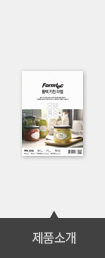


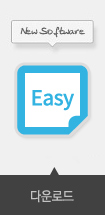







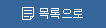
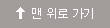
 лҚ§кёҖ
лҚ§кёҖ
 мқҙм „кёҖ
мқҙм „кёҖ лҚ°мқҙн„° нҢҢмқјмқҙ м—ҙл ӨмһҲм§Җ м•ҠмҠөлӢҲлӢӨ. мҳӨлҘҳм°Ҫ
лҚ°мқҙн„° нҢҢмқјмқҙ м—ҙл ӨмһҲм§Җ м•ҠмҠөлӢҲлӢӨ. мҳӨлҘҳм°Ҫ









